Beim Versuch, sich bei Minecraft-Servern anzumelden, erhalten viele Spieler die Meldung „Anmeldung fehlgeschlagen: Die Authentifizierungsserver sind derzeit nicht erreichbar. Bitte versuchen Sie es erneut.“ Fehler.
Minecraft-Serverfehler sind häufig, können aber ärgerlich sein, wenn Sie Ihren Spielfortschritt auf dem Server gespeichert haben oder nicht alleine offline spielen.

Hier haben wir 8 Fixes für die Führen Sie sie also nacheinander aus, um den Fehler zu beheben.
Was tun, wenn Minecraft-Authentifizierungsserver ausgefallen sind?
Befolgen Sie diese Schritt-für-Schrittanleitung, wenn Minecraft-Authentifizierungsserver nicht erreichbar sind.
Wissen Sie auch, was zu tun ist, wenn Minecraft verzögert ist.
1) Überprüfen Sie Ihre Internetverbindung
Wenn Sie keine stabile Internetverbindung haben, werden Sie Schwierigkeiten haben, sich mit den Minecraft-Servern zu verbinden.
Um den Internetstatus zu überprüfen, klicken Sie auf das Internetsymbol in der Benachrichtigungsleiste.
p>
Überprüfen Sie, ob Sie mit dem Internet verbunden sind. Sie können auch auf diesen Link klicken, um die Internetgeschwindigkeit zu überprüfen.
Sie können auch neu starten Ihren Router und überprüfen Sie, ob dies funktioniert. Wenn Ihre Internetverbindung stabil ist, überprüfen Sie den Status des Minecraft-Servers.
2) Überprüfen Sie den Status des Minecraft-Servers
Serverausfälle können auch der Grund für Minecraft sein Authentifizierungsserverfehler.
Also, klicken Sie hier, um den Minecraft-Server zu überprüfen Status. Wenn die Server ausgefallen sind, warten Sie, bis sie wieder live gehen.
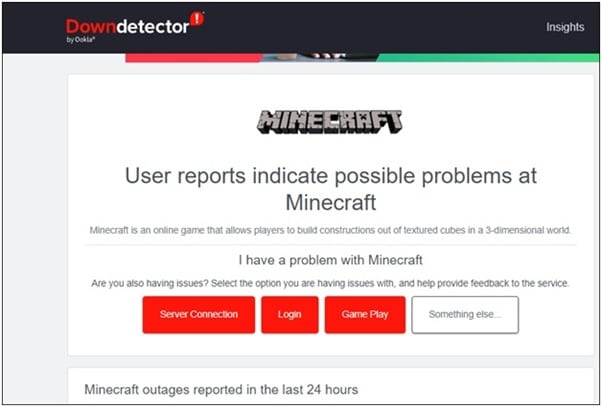
Wenn kein Serverausfall vorliegt, melden Sie sich beim Minecraft Launcher an und ab.
3) Abmelden und beim Minecraft Launcher anmelden
Sie können versuchen, sich beim Minecraft Launcher abzumelden und sich dann wieder anzumelden. Befolgen Sie dazu die angegebenen Schritte:
Öffnen Sie den Minecraft Launcher und klicken Sie oben rechts auf Ihr Benutzernamen-Symbol. Klicken Sie im Dropdown-Menü auf die Option Abmelden.
Nachdem Sie sich wieder abgemeldet haben, melden Sie sich mit Ihren Zugangsdaten an.
Prüfen Sie, ob das Problem dadurch behoben wird. Wenn nicht, erzwingen Sie die Aktualisierung von Minecraft.
4) Erzwingen Sie eine Aktualisierung des Minecraft-Launchers
Ein veralteter Minecraft-Launcher kann der Grund für den Minecraft-Authentifizierungsfehler sein.
Um dies zu beheben, können Sie auch eine Aktualisierung des Minecraft-Launchers erzwingen. Führen Sie dazu die folgenden Schritte aus:
Öffnen Sie den Minecraft Launcher und klicken Sie auf Optionen. Wählen Sie die Option Update erzwingen. Warten Sie, bis der Aktualisierungsvorgang abgeschlossen ist.
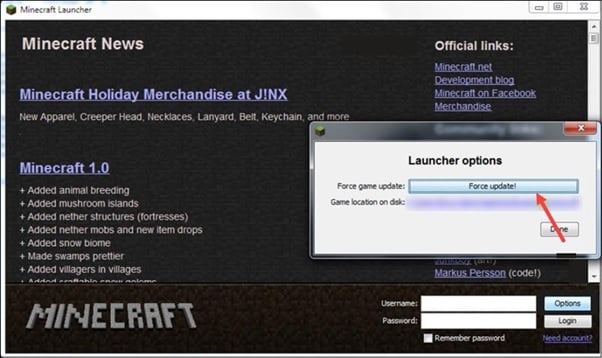
Falls der Fehler weiterhin besteht, leeren Sie DNS aus der nächsten Lösung.
5) Leeren Sie DNS und setzen Sie die Netzwerkkonfiguration zurück
Windows speichert die IP Adressen der von Ihnen besuchten Websites.
Dies beschleunigt den Vorgang, wenn Sie dieselbe Website erneut besuchen.
Aber wenn der Cache beschädigt wird, können Sie beim Spielen einen Authentifizierungsserverfehler erhalten Minecraft.
Leeren Sie also DNS und setzen Sie die Netzwerkkonfiguration zurück, um das Problem zu beheben.
Befolgen Sie dazu die nachstehenden Anweisungen:
Geben SieCMD
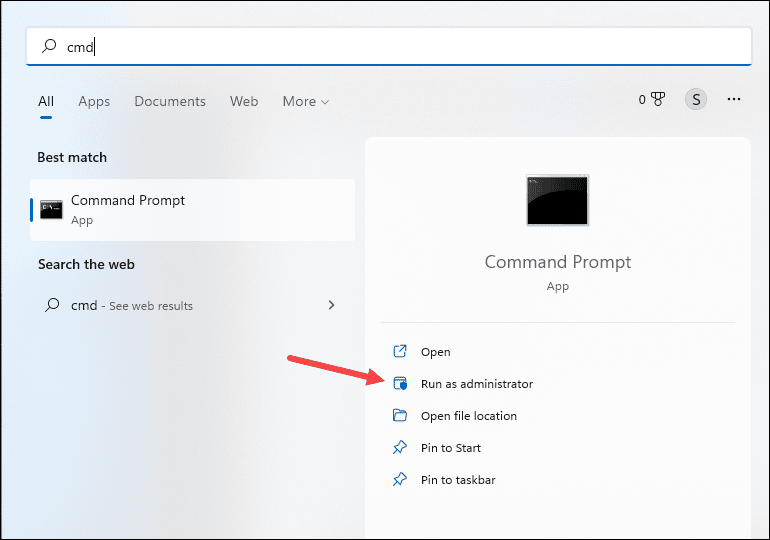
Kopieren Sie Folgendes und fügen Sie es ein Befehlszeile im Eingabeaufforderungsfenster mit erhöhten Rechten und drücken Sie jedes Mal die Eingabetaste.
ipconfig/flushdns
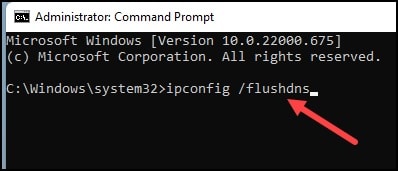
ipconfig/release
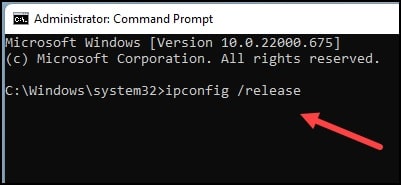
ipconfig/renew
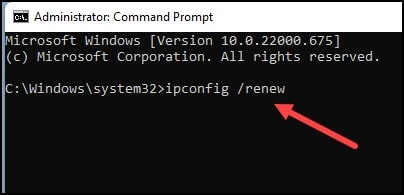
netsh int ip reset
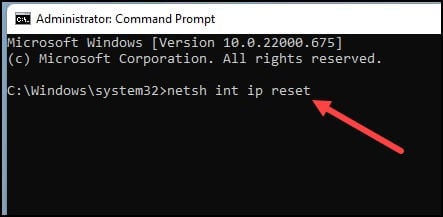
netsh winsock reset
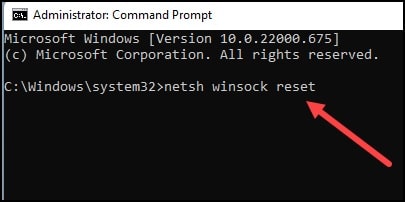
Nachdem alle ausgeführt wurden Überprüfen Sie mit den obigen Befehlen, ob Sie Minecraft ohne Fehler spielen können. Wenn nicht, ändern Sie DNS.
6) Ändern Sie DNS
Sie können versuchen, das DNS zu ändern, wenn die oben genannten Prozesse den Minecraft-Fehler nicht beheben konnten.
Folgen Sie dazu den unten angegebenen Schrittens:
Drücken Sie Win + I, um die Windows-Einstellungen zu öffnen. stark>. Wählen Sie die Option Netzwerk & Internet.
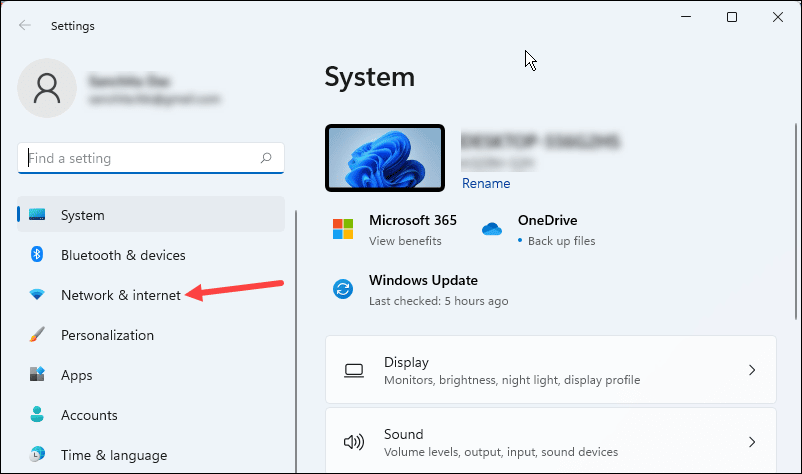
Weiter , klicken Sie auf Erweiterte Netzwerkeinstellungen > Weitere Netzwerkadapteroptionen.
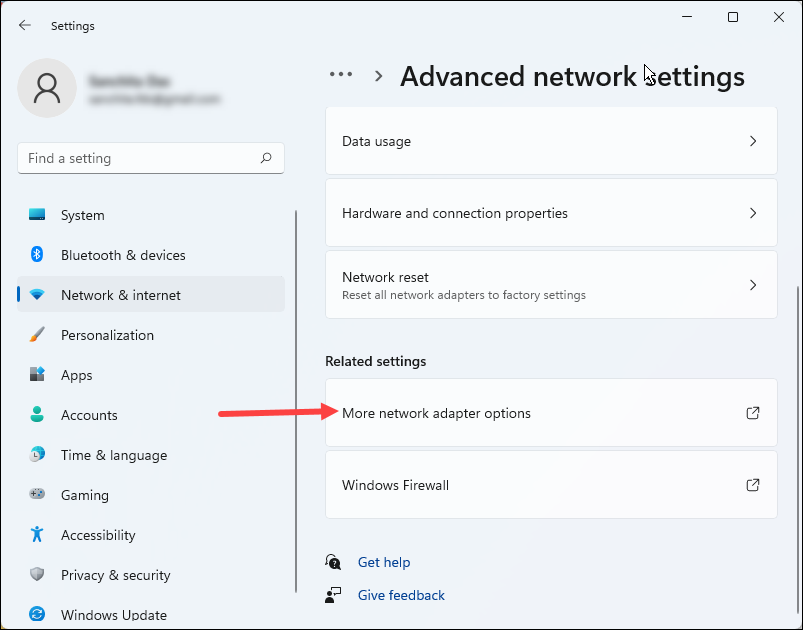
Klicken Sie mit der rechten Maustaste auf Ihre Netzwerkverbindung und öffnen Sie deren Eigenschaften.
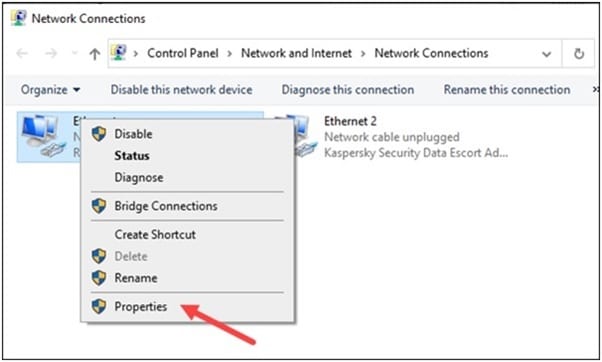
Wählen Sie Internet Protocol Version 4 [TCP/IPv4] und klicken Sie auf Eigenschaften.
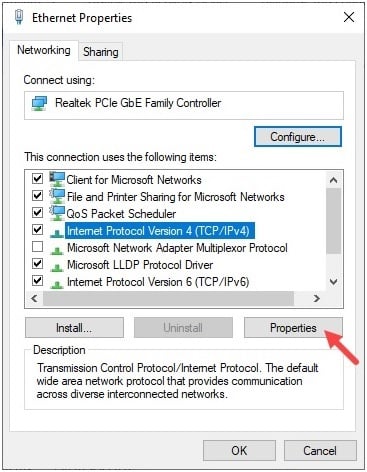
Stellen Sie die bevorzugte DNS-Serveradresse auf 8.8.8.8 und die alternative DNS-Serveradresse auf 8.8.4.4 ein.
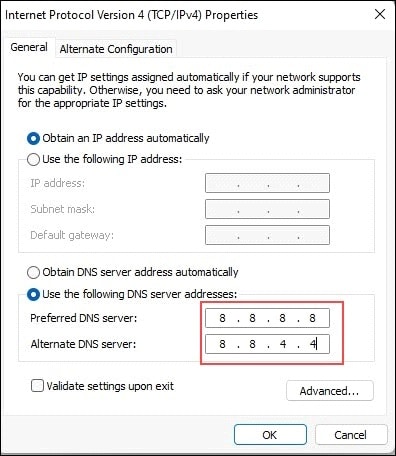
Speichern Sie die vorgenommenen Änderungen, indem Sie auf die Schaltfläche OK klicken. Dies sollte das Problem beheben. Wenn das Problem weiterhin besteht, melden Sie sich beim Minecraft Launcher ab und wieder an.
7) Installieren Sie Minecraft neu
Wenn die früheren Methoden den Minecraft-Authentifizierungsserver-Fehler nicht behoben haben, installieren Sie Minecraft neu.
Oft eine Neuinstallation behebt diese Art von Problemen.
Folgen Sie dazu diesen Schritten:
Öffnen Sie die Windows-Einstellungen. Klicken Sie auf Apps und dann auf Apps & Funktionen.
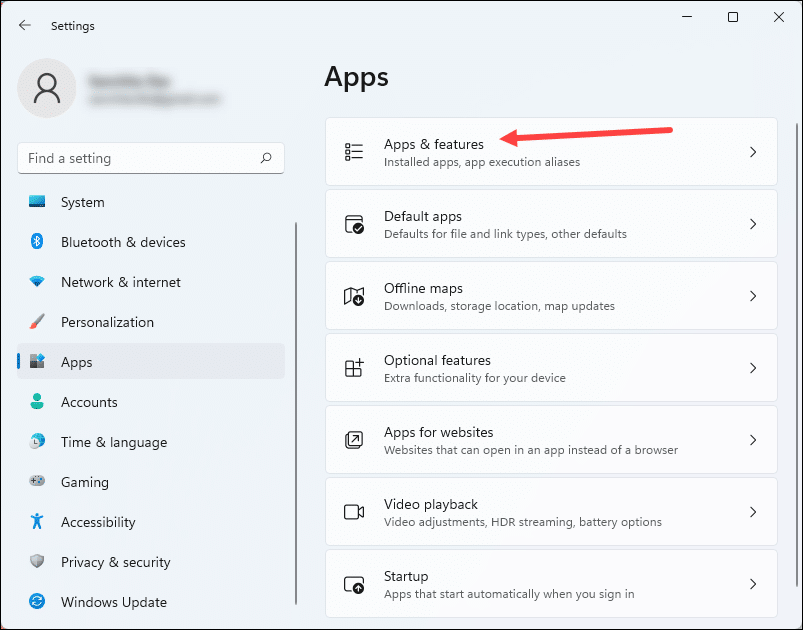
Suchen Sie Minecraft aus der Liste der installierten Programme und klicken Sie auf das Drei-Punkte-Menü. Wählen Sie Deinstallieren.
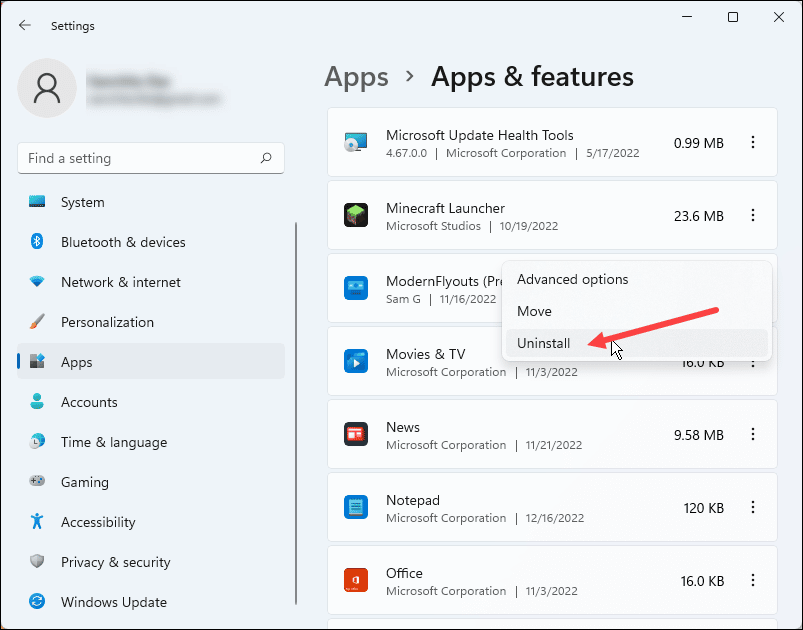
Installieren Sie Minecraft neu und prüfen Sie, ob das Problem dadurch behoben wird. Wenn nicht, wenden Sie sich an das Minecraft-Supportteam.
8) Minecraft-Support kontaktieren
Sie können den Minecraft-Supportteam, wenn die Neuinstallation von Minecraft nicht hilft.
Füllen Sie das Formular von der Website aus und erwähnen Sie dort Ihr Problem. Befolgen Sie die Bildschirmanweisungen des Minecraft-Supportteams, um das Problem zu lösen.
Abschließende Worte
Teilen Sie uns mit, bei welcher der oben genannten Methoden es funktioniert hat Ihnen, den Authentifizierungsfehler des Minecraft-Servers zu beheben.
Fragen Sie uns bei weiteren Problemen im unten bereitgestellten Kommentarbereich, und wir werden uns bald mit Lösungen zurückmelden.